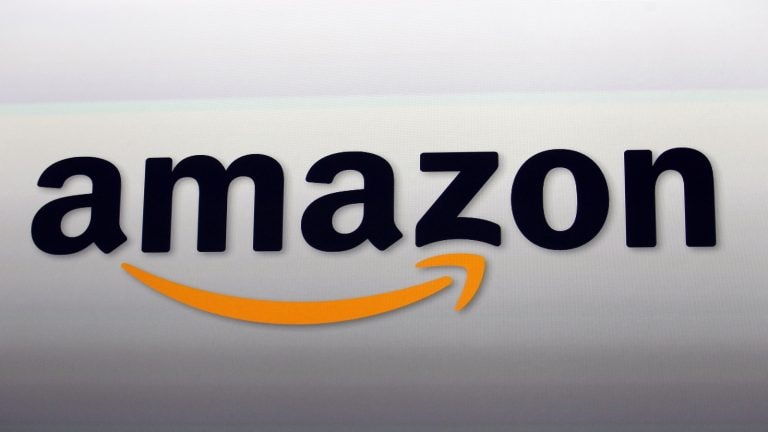降低PC的功耗和运营成本
随着能源成本的上升,PC省电每年可从您的总电费中节省100美元或更多。这足以与您的配偶共进晚餐,或者,如果您不是浪漫情侣,那么您可以花几个月的时间购买新的,更快(且更节能)的系统。

根据台式机和显示器的年龄和设计,台式机和显示器在使用时的功耗从150瓦以下到800瓦以上,在打开但处于空闲状态时从50瓦到400瓦以上。在本文中,我使用了一个功率计来测量配备1GB RAM,8X AGP视频卡,两个内部硬盘驱动器,光盘驱动器和19英寸LCD的3.4 GHz Pentium 4系统在插座上所消耗的功率。监控。无论如何,这不是高端机器。我之所以选择它,是因为它展示了一些简单的窍门可以如何帮助将平均系统使用的电量减少50%以上。这种相对适中的PC,从在无应用程序运行的Windows桌面上闲置时的最低195瓦到在处理器和图形负载为100%时的305瓦不等。
当您考虑到双核和四核处理器在满负载下每个都消耗130瓦或更多功率时,这些数字似乎并不重要(但是,新CPU在未满负荷运行时可以更有效地管理电源,因此它们可以减少功耗)功率比旧的,速度较慢的处理器高)。此外,高端图形卡每张消耗200瓦。不过,如果您要让该系统连续运行,那么在一年的时间里,它很容易消耗超过200美元的能源。幸运的是,您可以将更改应用于多个配置设置,以显着降低任何系统的功耗和运营成本。
节省您的PC睡眠时间
现代PC包含一种称为高级配置和电源接口(ACPI)的电源管理标准,该标准允许操作系统,BIOS和硬件协作以降低功耗。ACPI定义了几个全局电源和睡眠状态;我们的下表列出了相关的ACPI状态和相应的Windows XP / Vista模式,以及示例系统上每种模式使用的电源。
您可能已经使笔记本电脑进入休眠或休眠状态数百次,但人们通常会忽略台式机上的这些功能。如图所示,在S3状态(XP中为待机,在Vista中为睡眠)下的功耗几乎与PC断电时的功耗相同。空闲状态下,即使系统在活动时消耗的功率比平均功率大得多,S3状态也会将PC功率降低到10瓦或更少。不幸的是,我遇到的大多数PC都没有配置为使用此模式。某些较旧的主板和外围设备可能无法与S3配合使用,声卡尤其麻烦。
要在Windows XP和Vista中调整电源管理设置,请在“控制面板”中打开“电源选项”小程序。三种预设方案是:
仅关闭显示器和/或硬盘
待机/睡眠模式
休眠模式
虽然休眠模式耗电量最少,但挂起和恢复所需的时间最长,这涉及将硬盘的全部内容与硬盘进行读写(使用名为hiberfil.sys的文件)。您拥有的RAM越多,过程花费的时间就越长。另一方面,“待机/睡眠”模式(S3)仅比Hibernate消耗更多功率,但是无论安装了多少RAM,其暂停和恢复时间实际上都是瞬时的。
BIOS设置称为ACPI挂起类型,ACPI挂起状态,或类似的控件控制Windows使用的睡眠状态(S1或S3)。默认情况下,许多系统都设置为S1,从而使CPU和RAM保持通电状态。进入您的BIOS,导航到“电源管理”菜单,然后将“ ACPI挂起”设置更改为S3,这将切断CPU和RAM的电源。第一页上的屏幕快照显示了Phoenix / Award BIOS上的此设置。启用标有“从S3唤醒USB KB”的任何设置(措辞有所不同),并将“开机功能”设置为“任意键”,以使键盘和鼠标将PC从待机状态唤醒。
更改设置以节省PC能耗
根据PC BIOS中的高级配置和电源接口(ACPI)设置,即使您不使用计算机,机器也可能正在消耗您的电费。单击下面的图标以查看我们的图表,该图表描述了不同级别的功耗。
Windows电源调整
我将Windows设置为在30分钟或一个小时后进入待机状态,这使我在太频繁和不够频繁之间取得平衡。我还建议您打开“电源选项控制面板”小程序,以将系统上的电源按钮配置为调用待机或睡眠模式,而不是关闭PC。在XP中,选择“高级”选项卡,然后在“当我按下计算机上的电源按钮时”下,选择“待机”。在Vista中,在计算机休眠时单击“更改”或“更改计划设置”。在“编辑计划设置”对话框中,选择空闲时间,然后关闭显示器并使计算机进入睡眠状态。接下来,选择“更改高级电源设置”,单击“电源按钮和盖子”旁边的加号,选择“电源按钮操作”旁边的加号,单击当前选项以显示下拉菜单,
您也可以手动调用Windows的睡眠模式:在Windows XP中,单击“开始”,“关闭计算机”,“待机”。在Vista中,单击“开始”按钮,选择“开始”菜单右下角的向右箭头,然后选择“睡眠”。(请注意,默认情况下,Vista可能会选择待机。)要恢复播放,请按电源按钮或键盘上的任意键,或者只需移动鼠标即可。
节省一点,节省很多
这些更改可以为您节省多少钱?这取决于您为每瓦特支付的电费乘以系统不活动时消耗的瓦特数。根据美国能源信息署(Energy Information Administration)2007年6月的《电力月度》报告(转到最新报告的链接),截至2007年3月的年度,居民用户的平均电价为每千瓦时10.47美分。如果您的PC一直处于开机状态,但是每周只有五天每天仅运行10个小时,并且在不活动期间使用3D屏幕保护程序,则它将每年使用2600个小时,平均消耗250瓦。在一年中的6160个小时内,此功率下降至225瓦,但处于非活动状态。将该系统运行一年需要花费213.17美元,
当然,您的行驶里程会有所不同,但是对于耗电的高端系统而言,节省的费用要多得多。简单地从S1 Suspend切换到S3可以节省几乎与不使用机器时手动关闭机器所实现的节省。
您将节省多少?
通过将Windows设置为待机或休眠状态,可减少电费以及PC对环境的影响。单击下面的图标以查看我们的图表,其中显示了不同PC状态所节省的大约金额。
调整Windows的电源设置以减少PC的能耗
如果系统使用Windows中的默认电源设置,则可能不必要地增加了电费。在决定机器组件应多快进入睡眠模式时,要在成本和便利性之间找到适当的平衡。要访问XP中的电源选项,请单击开始,控制面板,电源选项(如果使用XP的经典菜单,则单击开始,设置,控制面板,电源选项)。在Vista中,单击“开始”按钮,键入电源选项,然后按Enter。